产品名称:Dell
产品型号:Dell 灵越5000
【wps表格数据分列怎么用? 分列怎么用】系统版本:Windows 10
软件版本:Microsoft Office Excel 2019
首先准备要进行分列的内容, 将其分成年、月、日, 并将其选中
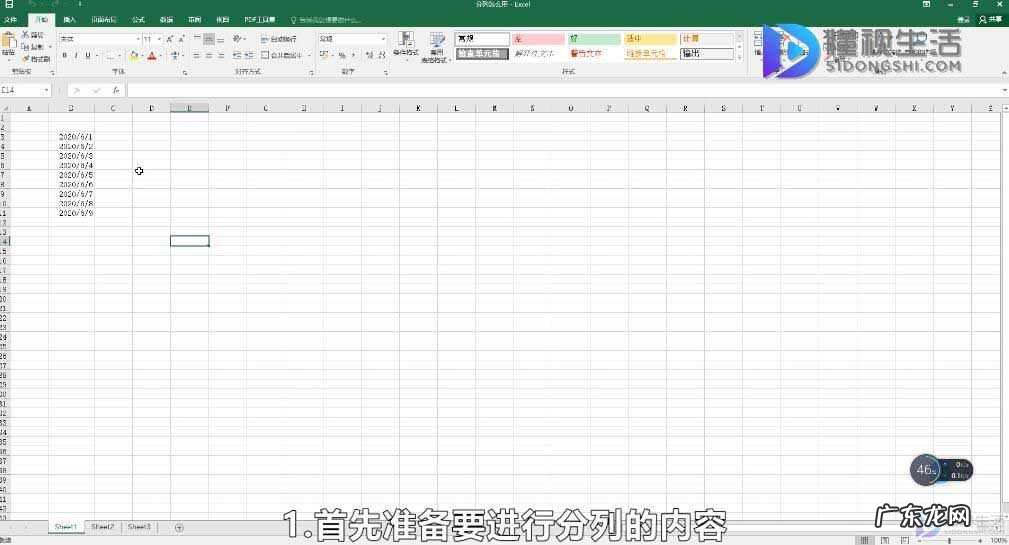
文章插图
2.在菜单中选择数据, 点击分列
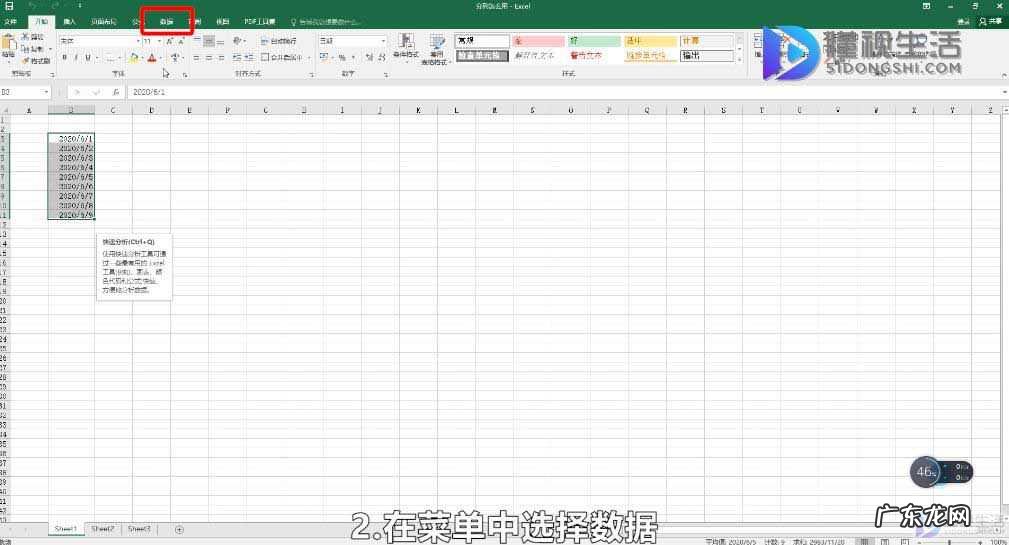
文章插图
3.在文本分列界面, 我们选择第一项分隔符号, 点击下一步

文章插图
4.在分隔符号中勾选其他, 在其右侧小框内输入日期之间的“斜杠”, 继续下一步

文章插图
5.这个界面用来选择分列出来的格式, 这里我们默认即可, 点击完成
6.选中第一列, 改变格式为常规就完成了
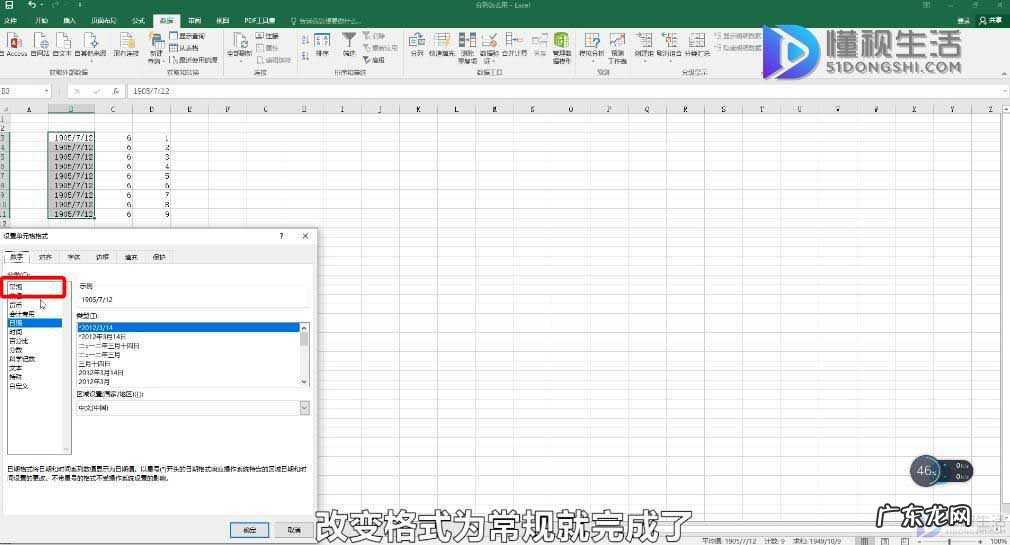
文章插图
总结
1.首先准备要进行分列的内容, 将其分成年、月、日, 并将其选中
2.在菜单中选择数据, 点击分列
3.选择第一项分隔符号, 点击下一步
4.勾选其他, 输入日期之间的“斜杠”, 继续下一步
5.选择默认的分列格式, 点击完成
6.选中第一列, 改变格式为常规即可
- 在线文档转为普通文档? wps云文档怎么转成普通文档
- excel表格求和数字不正确? excel表格数字显示e+不全怎么办
- 简单的制表教程视频? 表格制作教程视频
- 表格合并单元格后怎么画斜线? excel如何画斜线打字
- 周琦去NBL打球,场均能够拿到20+10的数据吗?
- 健康猫咪的生理数据
- 表格里的文字怎么复制到微信? excel只复制纯文字到word
- 手机wps文档怎么添加视频? 怎么把视频放到文档里面
- wps怎样设置前几页不要页眉? 怎么删掉Word前三页页眉
- word表格画线? word划线怎么划
特别声明:本站内容均来自网友提供或互联网,仅供参考,请勿用于商业和其他非法用途。如果侵犯了您的权益请与我们联系,我们将在24小时内删除。
